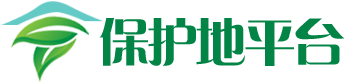“秘境之眼”红外相机数据上传方法说明
一.上传数据目的
1.为中央电视台“秘境之眼”栏目准备节目素材,用于宣传生物多样性保护;
2.数据同时将进入全国生物多样性监测平台,用于保护地野生动物监测及科学研究。
二.上传数据内容
1.红外相机拍摄的所有原始照片和视频(无需挑选拍摄效果好的素材);
2.布设红外相机时记录的生境表;
3.特别说明:如果早期布设红外相机没记录生境表的,数据也需要上传。
三.数据准备
1.重命名红外相机数据文件夹
每台相机每次回收的数据原则上应在一个文件夹内,文件夹必须按照“相机编号-布设日期”进行重命名,注意相机编号与布设日期之间以“-”分隔,相机编号为六位数字或字母或数字字母的组合,布设日期为连续的8位数字,布设日期可以通过浏览文件夹内的照片获取(即开始几张记录工作人员布设相机测试时的图片日期)。重命名使每个文件夹名称都是独一无二的,不重复,如CT0001-20180516。
重命名文件夹的操作方式:1)鼠标移到原文件夹上,单击鼠标右键,选择重命名,使文件夹名呈现可编辑状态,按以上规则输入新文件夹名;或2)单击原文件夹名,出现可编辑状态,输入新文件夹名。
不需要对文件夹内的红外相机数据做任何处理,重命名文件夹后直接将文件夹上传。
2.准备生境表
生境表分电子版和纸质版表格。生境表中应至少包括以下字段:保护区名称,相机编号,布设日期,经度、纬度、植被类型以及其它原始表格中包含的信息等,其中相机编号与布设日期需要与放置该位点数据的文件夹名(重命名后)保持一致。生境表已录入的,请直接上传电子表格,生境表文件可以是多个文件。如果没有电子版生境表,请将纸质生境表拍照,将生境表照片放入到一个文件夹中备用。后期数据处理将通过相机编号和布设日期两个字段将物种鉴定数据和生境表对应起来。
如果早期布设红外相机没记录生境表的,但是知道小地名和大概的位置,请补充布设位点的GPS位置信息,放到单独的Excel表中,包括以下字段:文件夹名(重命名后)、经度、纬度,文件命名为“补充GPS位点.xlsx”。
四.数据传输方法:资源浏览器登录服务器或FTP客户端登录服务器。
(一)利用资源浏览器登录服务器
1.打开windows资源管理器窗口(单击“我的电脑”或“计算机”),在地址栏输入“ftp://203.83.62.22”,回车,如下图:
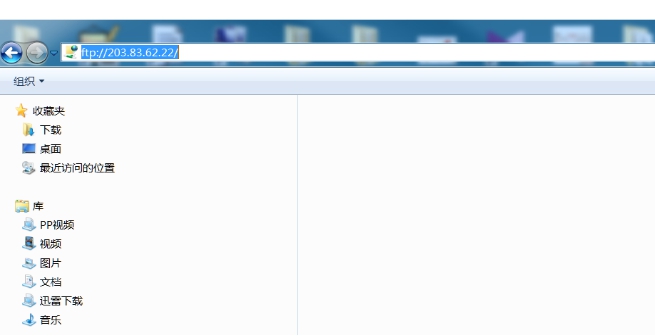
2.此时自动跳出登录身份窗口,见下图,输入用户名和密码(各保护区已设好用户名和密码,见附件,修改密码请联系姬云瑞)。

3.单击登录按钮,进入服务器,在空白处单击右键,
新建文件夹,文件夹名分别为“XX保护区红外相机数据”、“XX保护区生境表”和“XX保护区物种鉴定结果”。

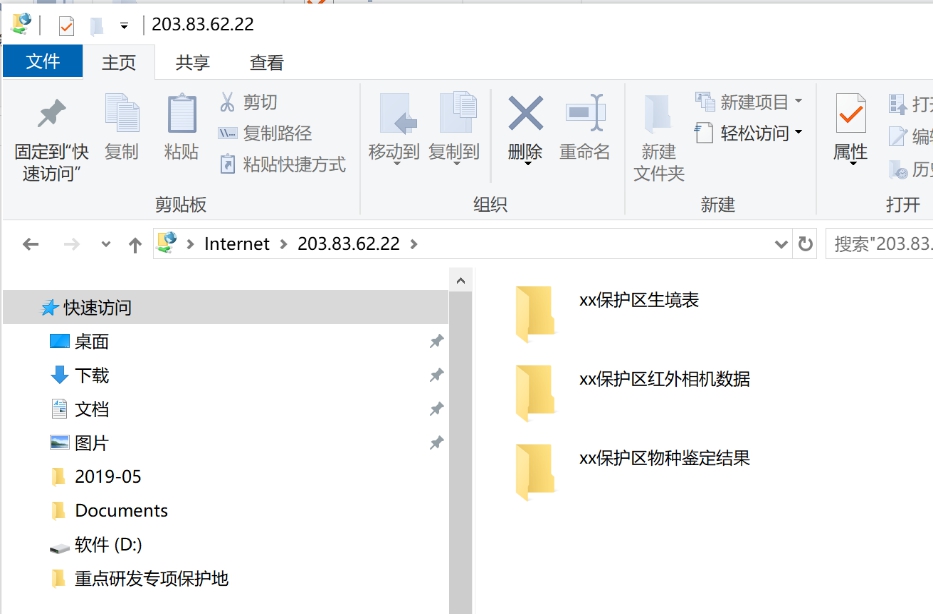
4.双击“xx保护区红外相机数据”文件夹,同时重新打开一个资源管理器窗口,找到存放相机数据的文件夹,使服务器红外相机数据窗口与本地红外相机数据窗口并排如下图,一次选中多个红外相机数据文件夹,拖拽到服务器“红外相机数据”文件夹目录下,或通过复制-粘贴的方式拷贝数据到服务器文件夹下。开始数据传输。
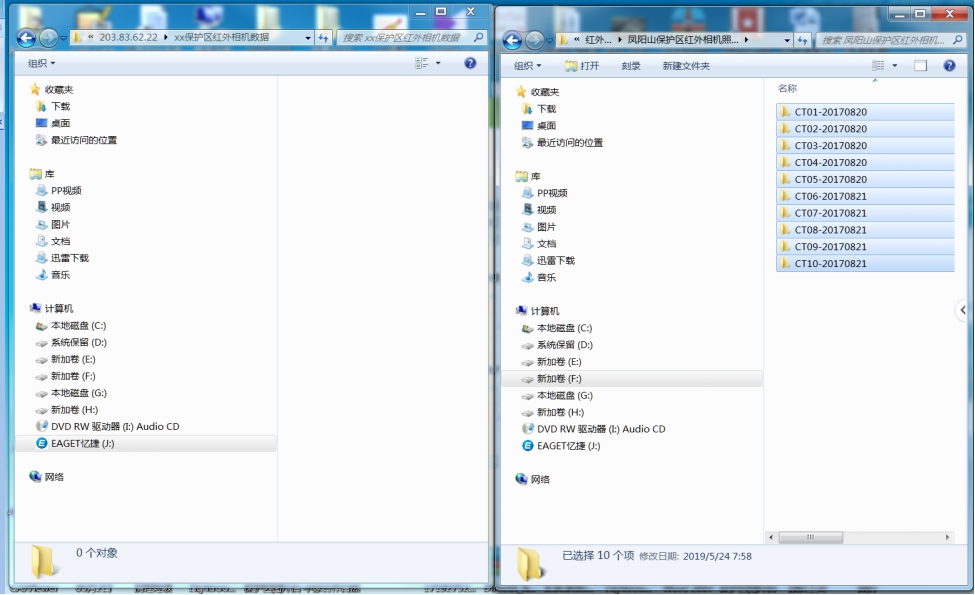
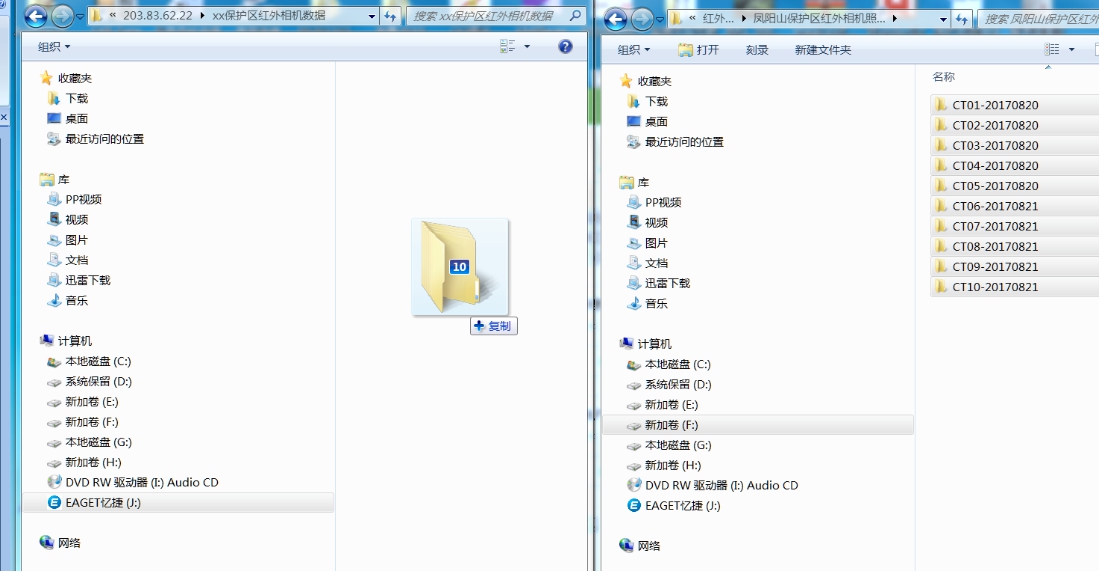
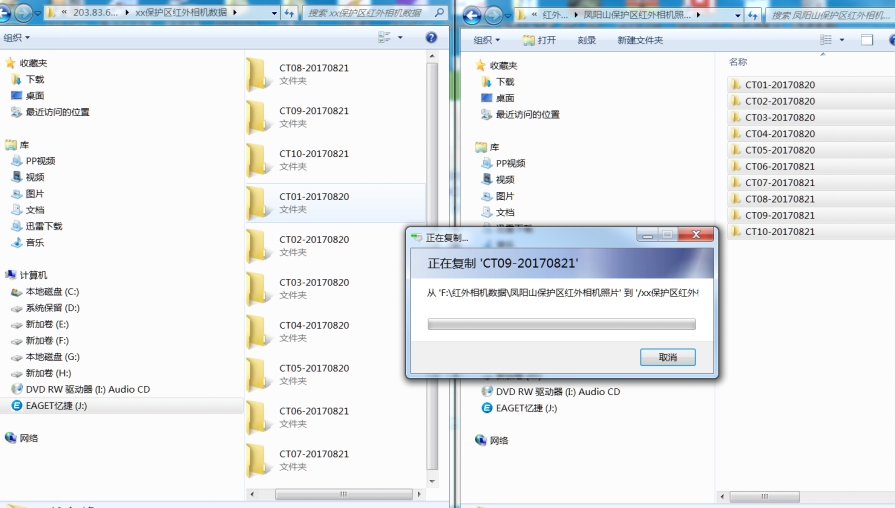
5.一批数据传输完成后,重复以上操作,将保护区全部的红外相机历史数据上传至服务器上。若传输中与服务器连接断开,则可以重新选择未完成文件夹拷贝至服务器,对于已重复数据出现询问框“是否替换”请选择“否”。
6.将电子版生境表或纸质版生境表照片拖拽到服务器生境表文件夹内。
7.将物种鉴定结果拷贝到服务器物种鉴定结果文件夹内。
8.完成数据上传工作后,请电话或微信通知联系人已完成。
(二)利用FTP服务器客户端进行数据传输,主要步骤包括安装FTP客户端软件,设置软件断点续传功能以及传输数据。(推荐优先选择用此方式传输数据,能更清楚看到传输文件的进程以及具有断点续传功能)
1.安装免费开源的FTP客户端软件,步骤如下:
1)到FileZilla网站下载软件,网址为https://www.filezilla.cn/download/client。
2)根据计算机配置(32位或64位),下载软件。

3)双击FileZilla_3.42.1_win64-setup.exe

4)进入软件安装界面,单击底部的“I Agree”
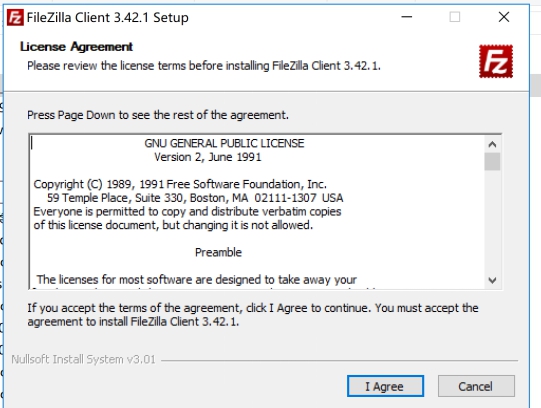
5) 单击下一步“Next”
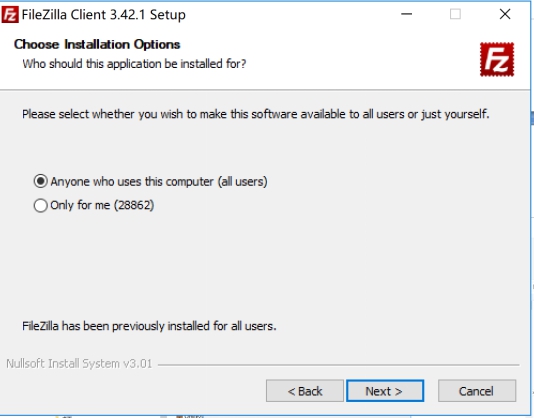
6)选择组分,全部打钩,单击下一步“Next”
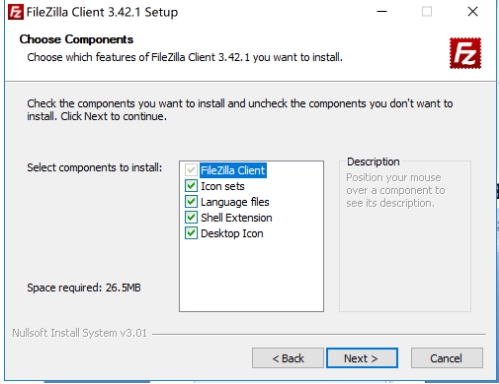
7)选择安装位置,默认即可,单击下一步“Next”
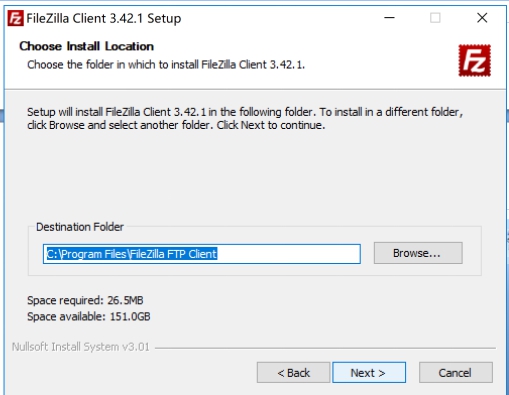
8)单击“Install”,开始安装
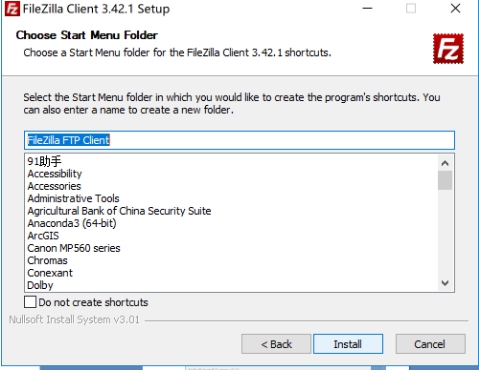
9)完成安装,找到FileZilla程序图标,打开程序,界面如下图。
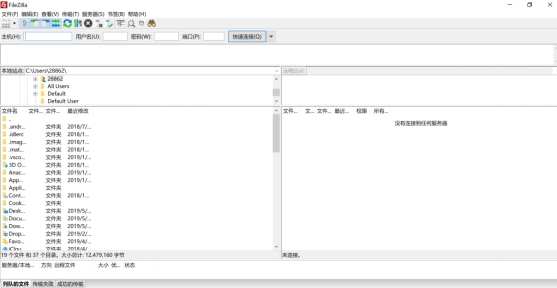
2.设置FileZilla,使其具有断点续传功能。
1>打开Filezilla窗口,如图
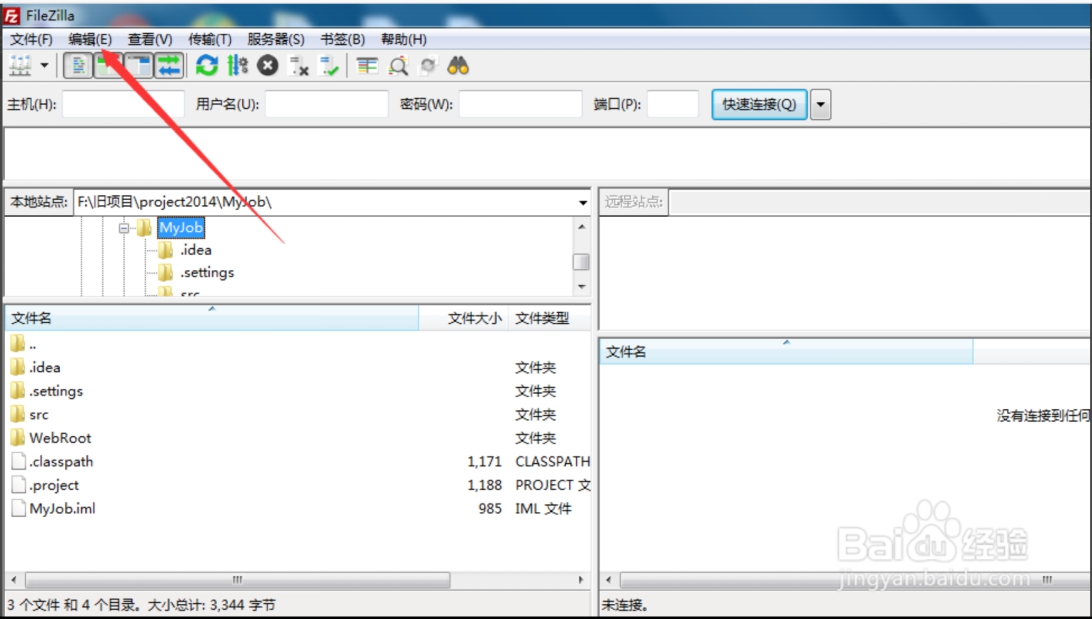
2>点击编辑显示设置功能,如图
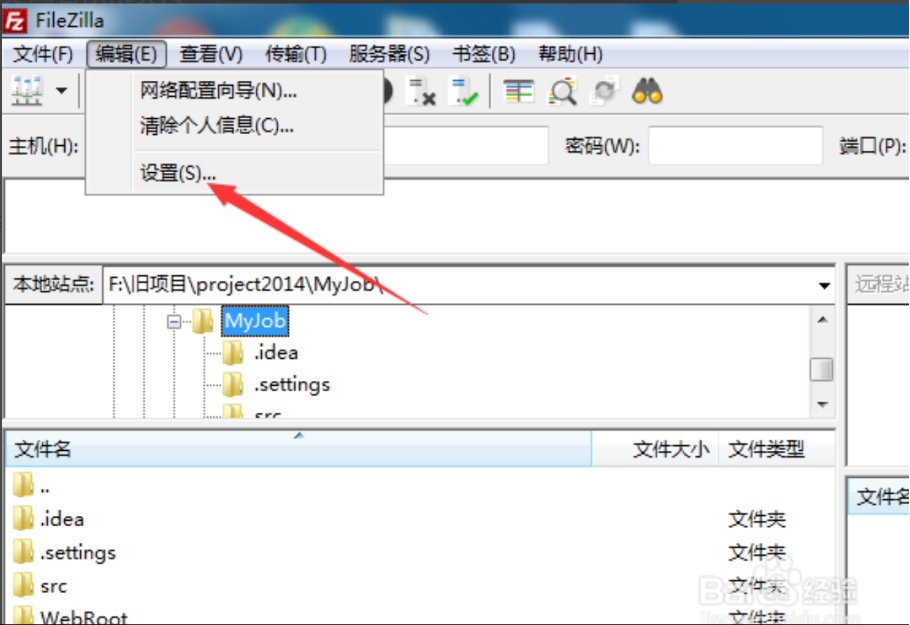
3>点击设置弹出设置窗口,如图

4>展开传输找到对已存在文件的操作,如图
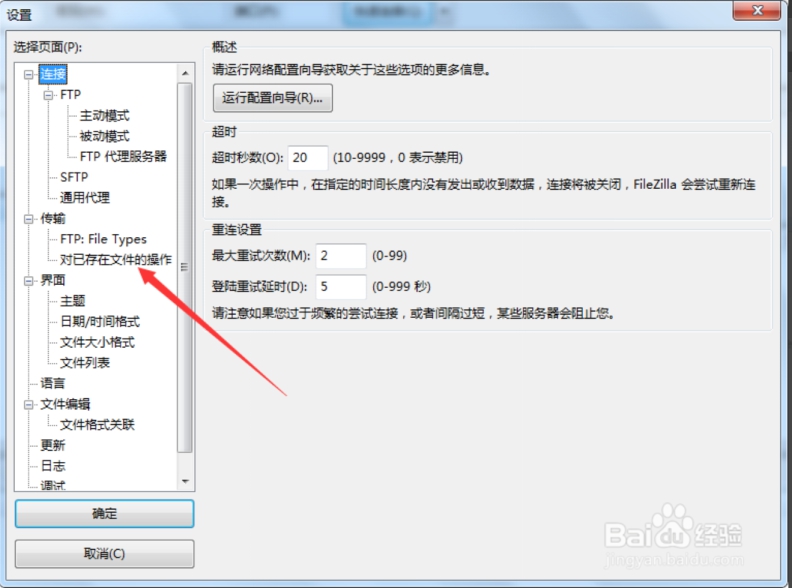
5>点击对已存在文件的操作,进入到该功能页面,如图
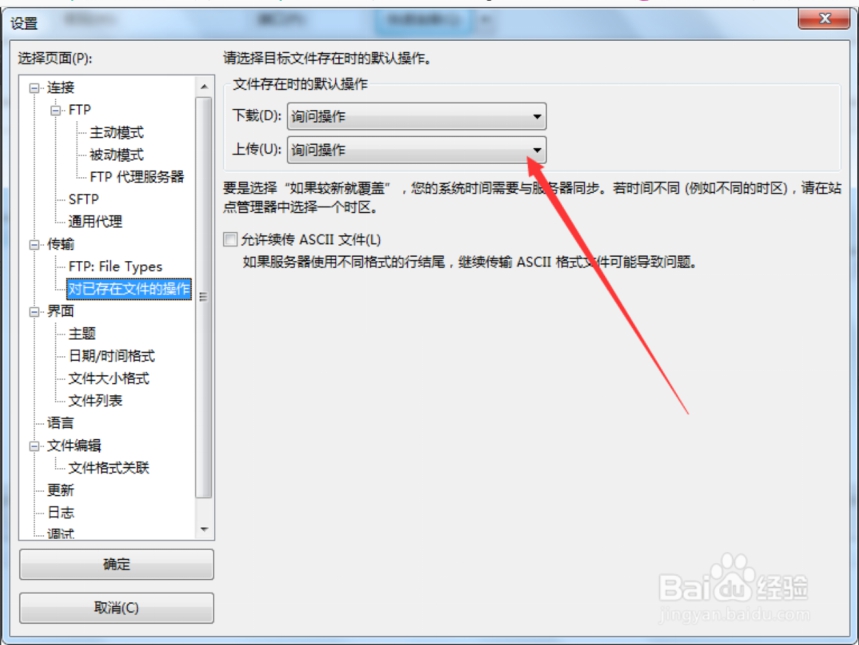
6)点击上传的下拉框,如图
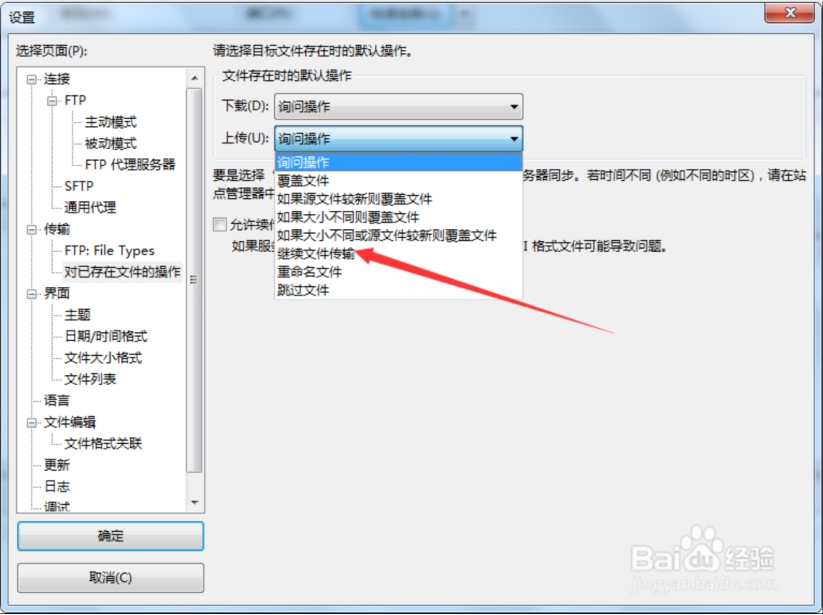
7)选择继续文件传输点击确定就可以了。
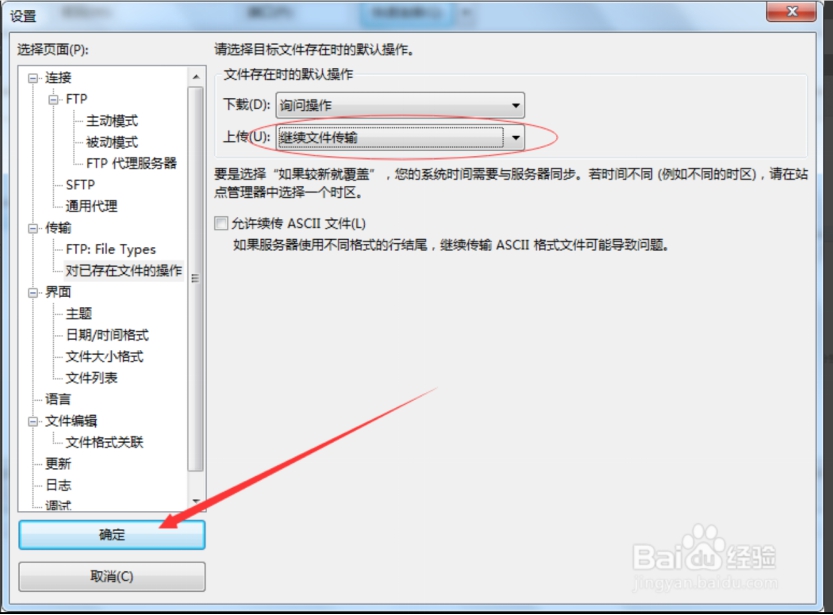
3. 利用FileZilla连接服务器,开始数据上传。
1)输入服务器主机:203.83.62.22,用户名和初始密码需联系工作人员索取,端口留空,单击“快速连接”。

2)在左边本地站点地址栏,选择红外相机数据存放的目录,选择全部的文件夹;在右边双击“xx保护区红外相机数据”文件夹。
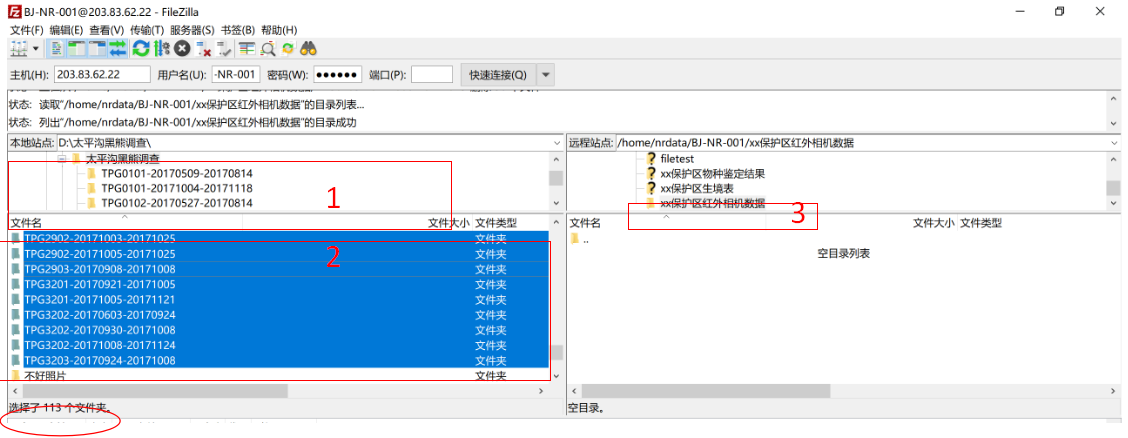
3)用鼠标拖住反选的文件夹,拖拽到左边的目录列表中,松开鼠标,数据开始上传。在浏览器底部可以查看传输速度、列队的文件、传输失败文件数、传输成功文件数;左下角可以查看总的数据量。
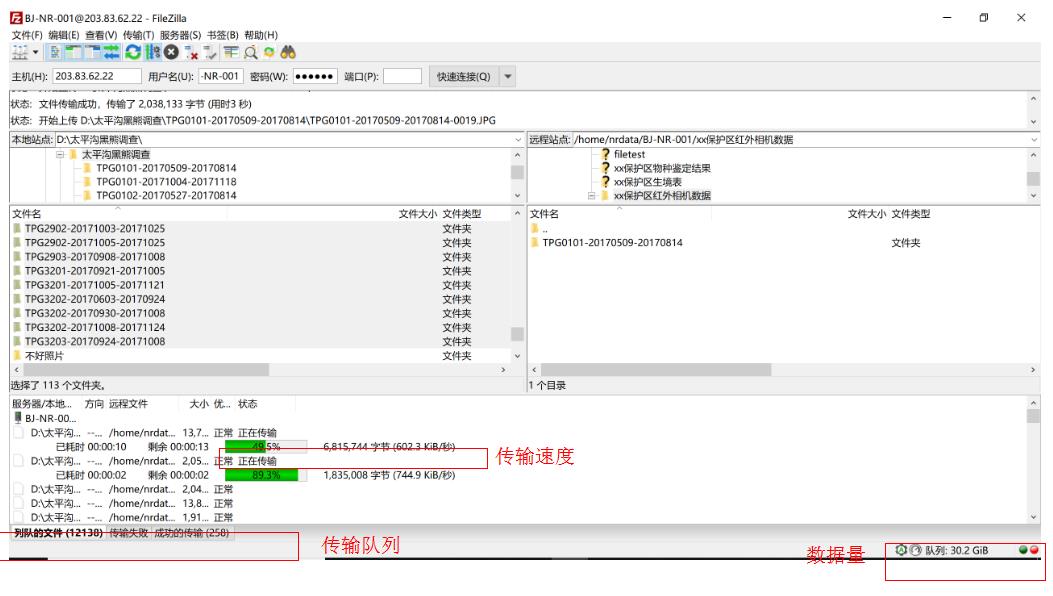
4)传输完成后,单击右下角的“传输失败”文件列表,重新上传这些文件。
5)以同样的方式将电子版生境表、纸质版生境表照片或“补充GPS位点.xlsx”文件拖拽到服务器的“xx保护区生境表”文件夹内;
6)将红外相机物种鉴定结果文件拷贝到服务器的“xx保护区物种鉴定结果”文件夹中,即完成数据上传。
7)完成数据上传工作后,请电话或微信通知联系人已完成。
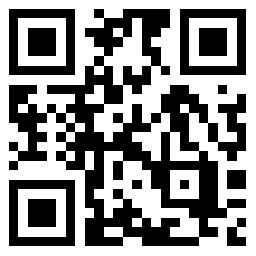 m.quanpro.cn
m.quanpro.cn